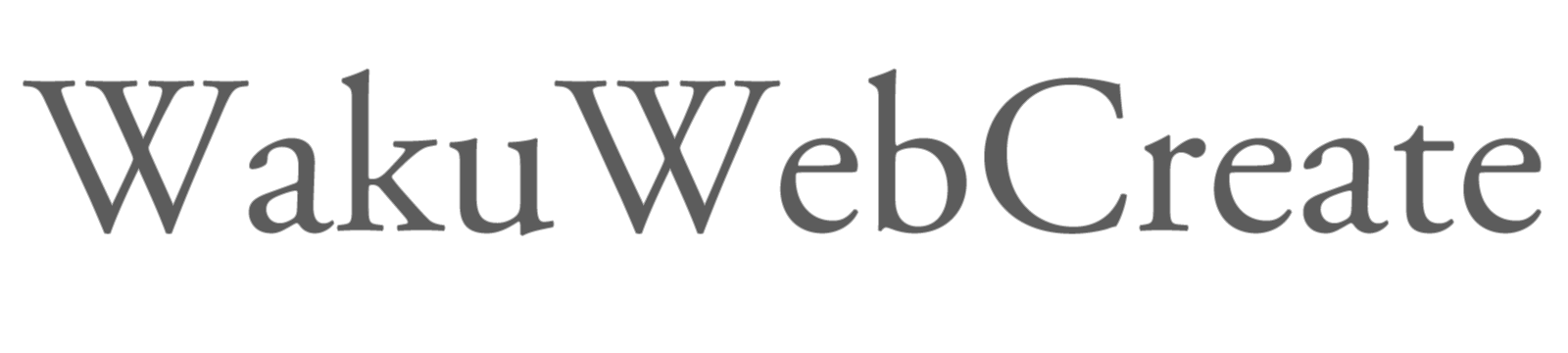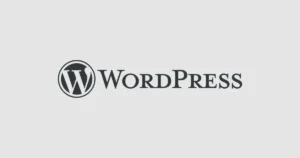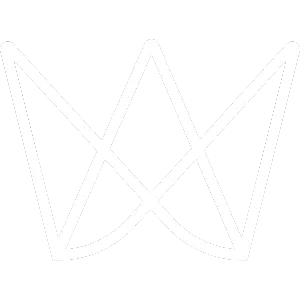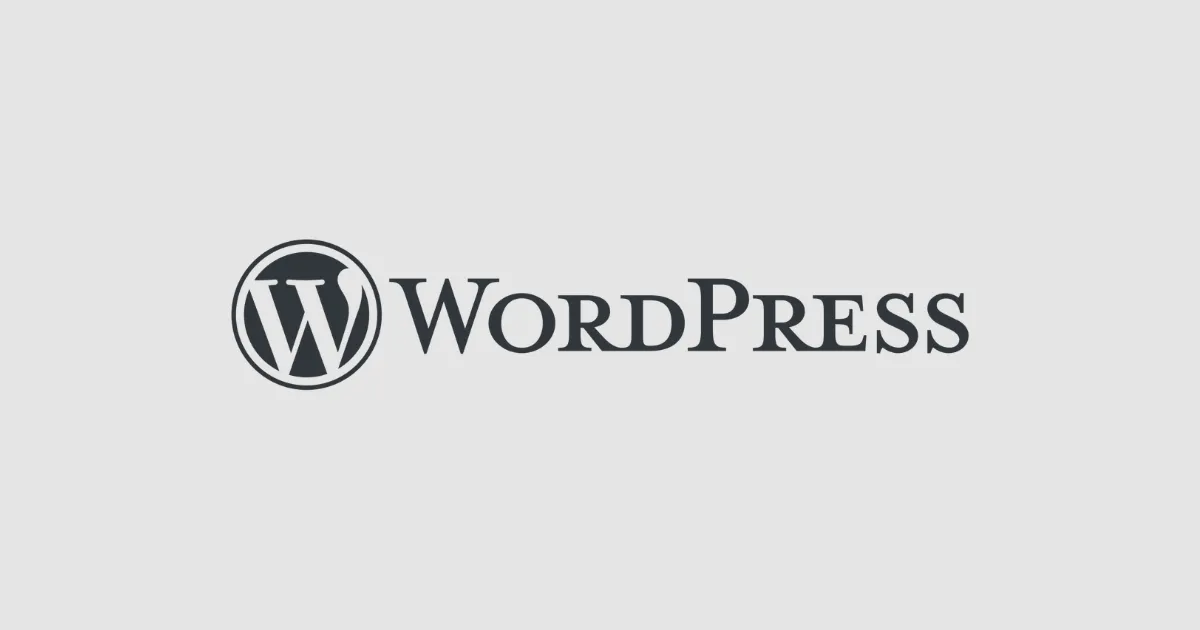
パスワード付きのページは、特定の人だけに見せたいコンテンツを公開する際に便利な機能です。
この記事では、WordPressで鍵付きページを設定する方法と、その際のポイントを解説しています。
こんなときに使えます
- クライアントへの納品確認ページ
公開前の確認用サイトなど - 限定配布の資料ページ
ダウンロード資料やPDFの配布 - 会員限定コンテンツ
特定の顧客向け情報 - 社内向けの情報共有ページ
社内マニュアルやガイドライン - イベント参加者限定ページ
セミナー資料や録画動画
WordPressには標準でパスワード保護機能が搭載されているので、プラグインなしで簡単に設定できます。
手順①:ページの編集画面を開く
まず、パスワードをかけたい投稿または固定ページの編集画面を開きます。
新規作成の場合も、既存ページの場合も同じ手順で設定できます。
手順②:ステータスから「パスワード保護」を選ぶ
- 右サイドバーの「ステータス」で「公開済み」を選択します。
- 公開状態の選択肢が表示されるので、「パスワード保護」を選択します
公開状態には以下の3つのオプションがあります。
- 公開
すべての人が閲覧可能 - 非公開
管理者や編集者のみが閲覧可能(ログインが必要) - パスワード保護
パスワードを知っている人だけが閲覧可能
手順③:パスワードを設定して保存する
「パスワード保護」にチェックを入れると、パスワード入力欄が表示されますので、任意のパスワードを入力してください。
- 推測されにくい文字列を使う(名前や誕生日は避ける)
- 英数字と記号を組み合わせる
- 8文字以上にする
- 複数のページで使い回さない
- 定期的に変更する(特にクライアント案件)
安全なパスワードを設定する際はパスワード生成ツールが便利です。

設定が完了したら、「更新」(または「公開」)ボタンをクリックします。
手順④:動作確認をする
設定後、実際にページを開いてパスワード入力画面が表示されるか確認します。
- ページのURLにアクセス
- パスワード入力フォームが表示される
- 設定したパスワードを入力
- 正しくコンテンツが表示される
この流れで確認できればOKです。
重要:noindex設定を忘れずに
パスワード保護ページは、検索エンジンにインデックスされないようにすることが重要です。
なぜnoindexが必要?
- パスワード入力画面だけが検索結果に表示される可能性がある
- ページタイトルやメタディスクリプションが検索結果に出てしまう
- 非公開にしたい情報の存在自体が漏れるリスクがある
- 競合他社にプロジェクトの存在がバレる可能性がある
上記の理由から、パスワード付きページにはnoindexを付けるようにしましょう。
個別ページにnoindexを設定する方法
Yoast SEOやAll in One SEOなど、SEOプラグインを使用している場合は簡単に個別ページのノーインデックス設定が可能です。
Yoast SEOの場合
- パスワードをかけたい固定ページや投稿ページの編集画面を開く
- 「Yoast SEOメタボックス」を開き、「詳細設定」タブをクリック
- 「このページを検索エンジンにインデックスさせない」というオプションを「はい」に設定
- 保存する
All in One SEOの場合
- パスワードをかけたい固定ページや投稿ページの編集画面を開く
- ALOSEO設定までスクロールして、高度な設定をクリック
- ロボット設定のデフォルト設定をクリック
- 表示されたチェックリストの「インデックスなし」をチェック
- 保存する
SEO SIMPLE PACKの場合
- パスワードをかけたい固定ページや投稿ページの編集画面を開く
- にスクロールしていくとSEO SIMPLE PACK設定エリアが出てきます
- このページの”robots”タグで「インデックスさせない」を選択
- 保存する
プラグインを使っていない場合は、functions.phpやテーマのhead.phpに直接記述する方法もありますが、プラグインの使用を推奨します。
パスワード管理について
複数のページを同じパスワードで管理する
複数のページに同じパスワードを設定した場合、一度パスワードを入力すれば、ブラウザのセッションが続く限り他のパスワード保護ページも自動的に閲覧可能になります。
活用例:
- クライアント向けの複数ページを同じパスワードで統一
- プロジェクト単位でパスワードを分ける
パスワードの共有方法
セキュリティを考慮した方法で共有します。
- メール本文ではなく、別の連絡手段(電話、チャットなど)で伝える
- パスワード管理ツール(1Password、Bitwardenなど)で共有
- 有効期限を設けて定期的に変更
- SNSやメッセンジャーでの送信は避ける
- URLと同じメールに記載しない
パスワードの変更方法
- ページ編集画面を開く
- 公開状態の「パスワード保護」をクリック
- 新しいパスワードを入力
- 「更新」をクリック
変更後は、既に閲覧していたユーザーも次回アクセス時に新しいパスワードの入力が必要になります。
よくあるトラブルと解決方法
パスワードを入力しても表示されない
原因と対処法
- キャッシュの問題
→ ブラウザのキャッシュをクリア、またはシークレットモードで確認 - キャッシュプラグインの影響
→ WP Super CacheやW3 Total Cacheの設定でパスワード保護ページを除外 - パスワードの入力ミス
→ 大文字小文字、全角半角を確認
パスワード入力画面のデザインを変更したい
標準のパスワード入力フォームはシンプルなデザインです。
オリジナルデザインでカスタマイズすることも可能です。
- functions.phpでフィルターを使用
- CSSでスタイルを調整
- プラグインを使用(Password Protected Categories など)
一度入力したパスワードをログアウトさせたい
パスワードはブラウザのCookieに保存されます。
削除したい場合はこちらの方法をお試しください。
- ユーザー側でブラウザのCookieをクリア
- 管理者側でパスワードを変更する
まとめ
WordPressの「パスワード保護」機能は、プラグイン不要で使える便利な標準機能です。
設定の流れ(チェックリスト)
- ページ編集画面を開く
- 公開状態を「パスワード保護」に変更
- 安全なパスワードを設定して保存
- 動作確認(シークレットモードで確認)
- noindex設定を追加(重要!)
- パスワードを安全な方法で共有
セキュリティのポイント
- noindex設定は必須
- 推測されにくいパスワードを使用
- 定期的にパスワードを変更
- 安全な方法でパスワードを共有
この機能を活用すれば、クライアント向けの確認ページや会員限定コンテンツなど、さまざまな用途で活用できます。
ぜひ試してみてください!
WordPress個別サポート
- 自分でやってみたけれどうまくいかない
- やりたいことはあるけど方法がわからない
そんなときはお気軽にご相談ください。
マンツーマンでサポートいたします。